Modul za upravljanje porudžbinama predstavlja ključni modul jer se u okviru ovog modula upravlja svim akcijama koje izvrši kupac vezano za samu prodaju artikala u okviru web shop-a. U okviru ovog modula korinsik ima mogućnost da obradi neograničeni broj porudžbina, da u svakom trenutku zna koji je status kao mnoge druge funkcionalnosti koje će biti detaljnije objašnjene u okviru ovog poglavlja.
U ovom delu uputstva je opisano:
- Kako se pristupa modulu i iz čega se modul sastoji
- Pregled porudžbine
- Brisanje porudžbine
- Dupliranje porudžbine
- Razbijanje porudžbina
- Pregled računa
- Ručno kreiranje porudžbina
- Storniranje prudžbina
- Kreiranje grupnih računa
- Izvoz porudžbina u excel
- Spajanje porudžbina
- Promena popusta na detalju porudžbine
- Rezervacija robe u okviru radnje kao sabirnog centra
Kako se pristupa modulu i iz čega se modul sastoji
Da bi korisnik mogao da pristupi modulu Porudžbine potrebno je da u okviru glavne navigacije izabere opciju Porudžbine i u okviru nje stavku Porudžbine kao što je prikazano na Slici:

Kada se iz glavnog menija odabere opcija Porudžbine, korisniku se prikaže modul za pregled i pretragu kreiranih porudžbina kao što je prikazano na sledećim slikama:
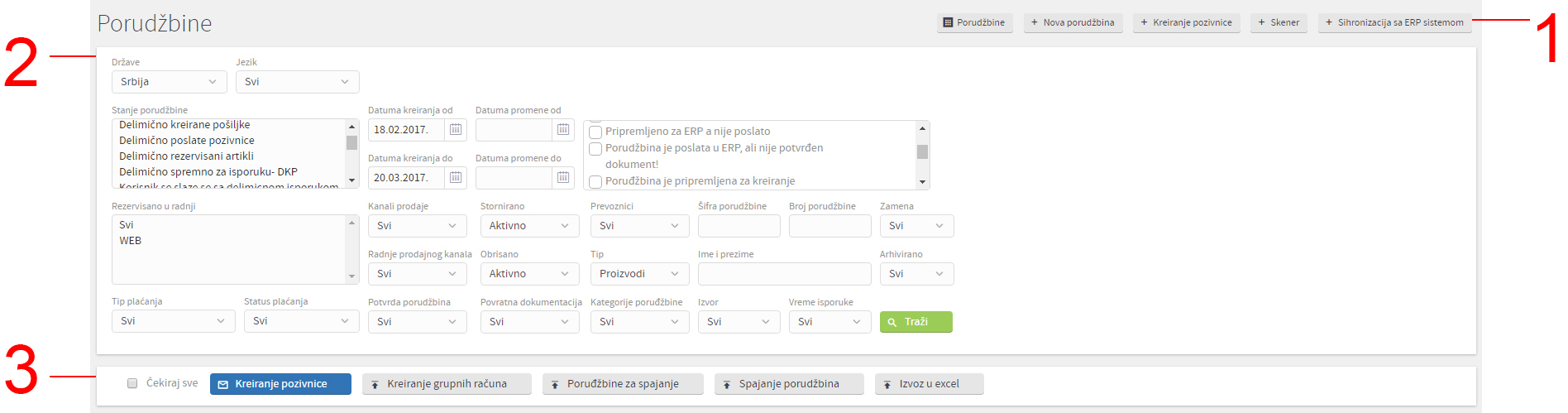
-
U gornjem desnom uglu nalaze se prečice
- Nova porudžbina - omogućava brzi pristup kreiranju nove porudžbine
- Porudžbine - omogućava brzi pristup svim kreiranim porudžbinama
- Kreiranje pozivnice - omogućava brzi pristup kreiranju pozivnice za određenu porudžbinu
- Skener - Omogućava pristup skeniranju porudžbina
- Sinhronizacija sa ERP sistemom - omogućava brzi pristup polju za sinhronizaciju sa erp sistemom
-
Omogućava pretragu porudžbina po filterima. Više o filterima možete pročitati u poglavlju Korišćenje filtera
-
Deo koji predstavlja dugmiće za:
- Kreiranje pozivnice
- Kreiranje grupnih računa
- Porudžbina za spajanje
- Spajanje porudžbina
- Izvoz u excel
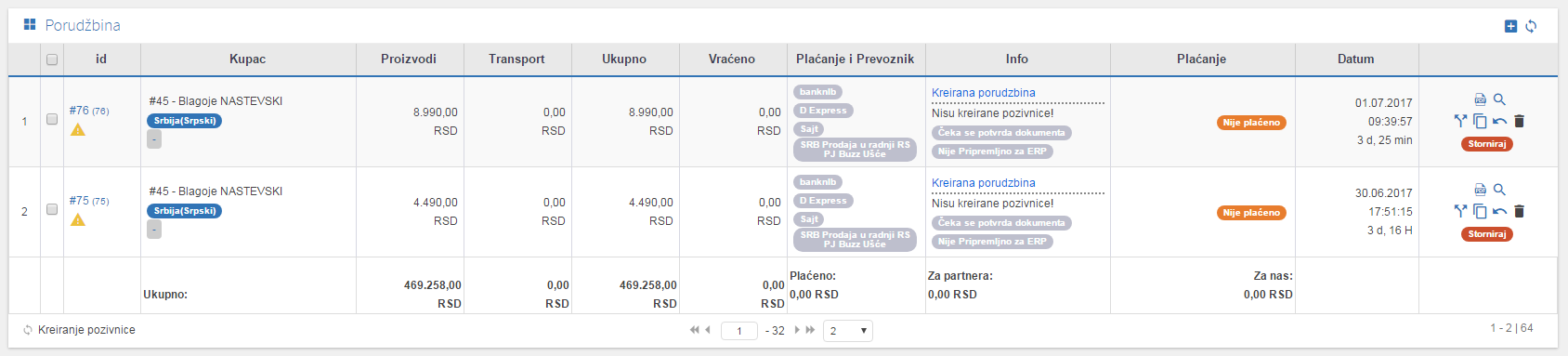
U okviru tabele za prikaz porudžbina nalaze se informacije o samim porudžbinama i to:
- ID - Kolona koja služi za jedinstvenu identifikaciju svake porudžbine.
- Kupac - Kolona koja sadrži sve informacije o kupcu koji je kreirao porudžbinu.
- Proizvodi - Kolona koja predstavlja cenu porudžbine.
- Transport - Kolona koja se odnosi na cenu transporta robe naručene u okviru porudžbine.
- Ukupno - Kolona koja se odnosi na ukupnu sumu u okviru porudžbine.
- Vraćeno - Kolona koja se odnosi na povraćaj novca.
- Plaćanje i prevoznik - Kolona koja se odnosi na izabrane načine plaćanja i načina dostave (odabir kurirske službe).
- Info - Kolona koja se odnosi na informacije o statusu porudžbine.
- Plaćanje - Kolona koja sadrži informacije o tome da li je porudžbina plaćena ili ne.
- Datum - Kolona koja se odnosi na datum i sat kada je porudžbina kreirana kao i koliko je vremena prošlo od kreiranja porudžbine.

U okviru prikaza porudžbina nalaze se svi statusi porudžbine i to:
- Za ovu poruđžbinu je zabranjeno kreiranje pozivnice!
- Poruđžbina nije pripremljena za kreiranje pozivnice!
- Poruđžbinu morate podeliti u više porudžbina!
- Nije plaćeno!
- Čeka se da se roba vrati!
- Porudžbina nije pripremljena za erp!
- Pripremljeno za ERP a nije poslato!
- Porudžbina je poslata u ERP!
- Poruđžbina je pripremljena za kreiranje pozivnice!
- Za poruđžbinu su delimično kreirane pozivnice!
- Za poruđžbinu su kreiranje pozivnice!
Pregled porudžbine
Korak 1: Da bi korisnik mogao da pristupi modulu Porudžbine potrebno je da u okviru glavne navigacije izabere opciju Porudžbine i u okviru nje stavku Porudžbine kao što je prikazano na Slici:

Korak 2: Nakon prethodno kreiranih porudžbina klikom na ikonicu  može se pristupiti pregledu porudžbine. Na Slici je, radi lakšeg snalaženja, predstavljeno gde se nalazi ikonica na koju je potrebno kliknuti kako bi se otvorila mogućnost pregleda porudžbina:
može se pristupiti pregledu porudžbine. Na Slici je, radi lakšeg snalaženja, predstavljeno gde se nalazi ikonica na koju je potrebno kliknuti kako bi se otvorila mogućnost pregleda porudžbina:

Korak 3: Nakon klika na ikonicu  mogu se dobiti sve informacije o porudžbinama. U daljem tekstu će biti detaljno objašnjena svaka informacija koja se nalazi u okviru pregleda porudžbine.
mogu se dobiti sve informacije o porudžbinama. U daljem tekstu će biti detaljno objašnjena svaka informacija koja se nalazi u okviru pregleda porudžbine.
Radi lakseg praćenja informacije će biti podeljene u više delova. Prvi deo informacija se odnosi na tab order date prikazan na slici:
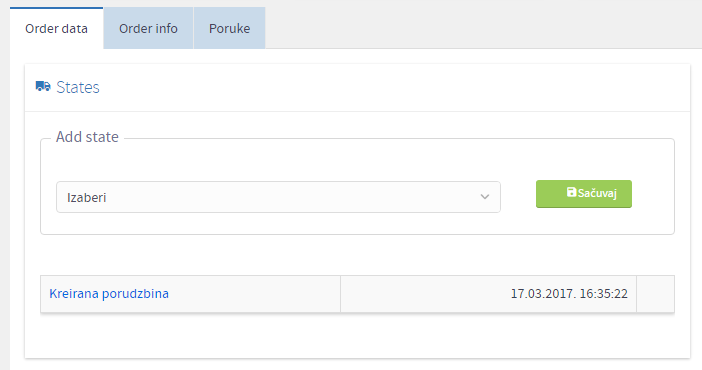
U okviru ovog taba mogu se dobiti informacije o:
Statusu porudžbine - Korisnik u svakom trenutku može da sazna u kom je trenutno statusu porudžbina. U toku obrade porudžbine sistem sam dodeljuje određena stanja. Ukoliko korisnik želi da doda svoj status to može uraditi klikom na padajuću listu i odabirom određenog statusa. Klikom na dugme Sačuvaj status porudžbine će biti sačuvan.
Informacije o kupcu - U okviru ovog dela detalja porudžbine nalaze se sve informacije o kupcu kao što su:
- Ime i prezime
- Ulica i broj
- Poštanski broj
- Grad
- Telefon
U okviru taba order drugi deo informacija se odnosi na informacije o pošiljci:
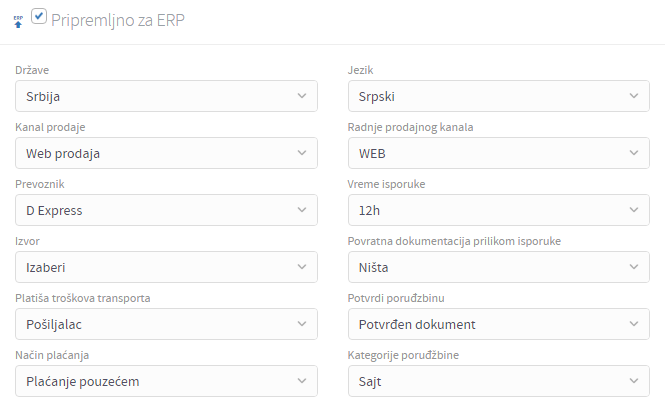
U okviru ovog dela mogu se dobiti informacije o:
- Državi
- Jeziku
- Kanalu prodaje
- Odabrane radnje iz koje će se dostavljati proizvod
- Prevoznik koji će dostaviti robu
- Vreme u roku od kog će se dostaviti poručena roba
- Izvor
- Odabir da li korisnik želi da dobije povratna dokumenta prilikom isporuke
- Polje za potvrdu dokumenata za porudžbinu
- Informacije o odabranom načinu plaćanja
- Polje u okviru koga je prikazana informacija o tome odakle je korisnik poručio proizvode (ovo polje služi više kao statistika nego što ima nekog velikog značaja)
- Informacija o tome ko je platiša troškova transporta (da li je to kupac ili prodavac)
Platiša troškova transporta prema kurirskoj službi može da bude:
- Nalogodavac
- Pošiljalac
- Primalac porudžbine
U okviru podešavanja kurirskih službi postavlja se granična vrednost iznosa porudžbine. Za vrednost porudžbine koja je manja od granične vrednosti troškove transporta snosi kupac kome kurir dostavlja robu. Nakon preuzimanja robe kupac plaća cenu same robe i cenu troškova transporta. Za vrednost porudžbine koja je veća od granične vrednosti, troškove transporta snosi kompanija. Kupac ne plaća nikakve troskove transporta. Kurir naplaćuje iznos porudžbine od kupca a kompanija nakon nekog obračunskog perioda kuriru plaća za njegove usluge. Ukoliko u sistemu kompanije ne postoji opcija knjiženja ove usluge kada je vrednost porudžbine manja od granične sume, tada troškove snosi kupac ali njemu kurir naplaćuje celokupan iznos (i cenu proizvoda i troškove dostave).
U okviru kreirane porudžbine na sistemu kada je (kao u ovom slučaju) platiša troškova transporta kupac, nalaziće se i cena troškova transporta. U tom slučaju potrebno je, pre nego što se kreira poziv kuriru, promeniti vrednost polja Platiša transporta na primaoca kako bi se troškovi transporta sveli na nulu. Tada će kurir da troškove transporta naplati od kupca a kompaniji će dostaviti samo novac koji se odnosi na proizvod koji je isporučen.
U okviru taba order treći deo informacija se odnosi na informacije o slanju pošiljke:
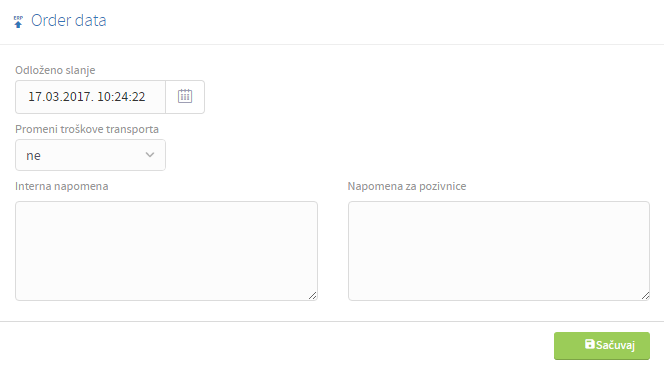
U okviru ovog dela moguće je:
- Podesiti odloženo slanje pošiljke tako što se odabere određen datum kada pošiljka može biti isporučena
- Promeniti troškove transporta ukoliko je podešena vrednost u listi opcija na da
- Uneti interne napomene i napomene za pozivnice
Drugi deo informacija se odnosi na tab order info prikazan na slici:
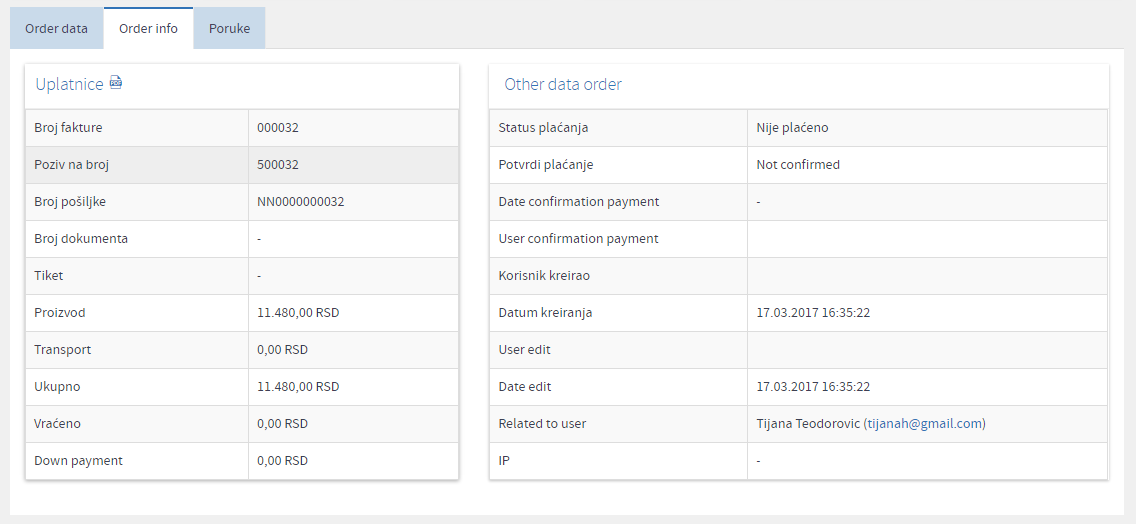
U okviru ovog taba dobijaju se sve informacije o uplatnici i samoj porudžbini.
U okviru dela Uplatnice su:
- Broj fakture - predstavlja broj kojim je označena faktura porudžbine
- Poziv na broj - predstavlja poziv na broj koji će služiti
- Broj pošiljke - Broj koji jedinstveno identifikuje porudžbinu
- Broj dokumenta - Broj pod kojim je zaveden dokumet
- Tiket - polje u kom je označeno da li porudžbina koristi tikete ili ne
- Proizvod - ukupna cena pošiljke
- Transport - cena transporta
- Ukupno - ukupna cena proizvoda sa transportom
- Vraćeno - visinu povrata novca za određenu pošiljku
- Down payment - iznos sniženja za porudžbinu ukoliko ga ima
U okviru dela Other data order su:
- Statusi plaćanja - da li je plaćena pošiljka
- Potvrdi plaćanje - da li je potvrđeno plaćanje
- Date confirmation payment - datum kada je potvrđeno plaćanje
- User conformation payment - korisnik koji je potvrdio plaćanje
- Korisnik kreira - daje informaciju o tome koji je korisnik kreirao porudžbinu
- Datum kreiranja - daje informaciju o tome kog datuma je korisnik kreirao porudžbinu
- User edit - daje informaciju o tome koji je korisnik ažurirao porudžbinu
- Date edit - daje informaciju o tome kog datuma je korisnik ažurirao porudžbinu
- Related to user - email adresa korisnika koji je kreirao porudžbinu
- IP - interni prenos iz magacina u web shop radnju - tip dokumenta
Nakon kreiranja pozivnice pojavljuje se još jedan tab Shipments.
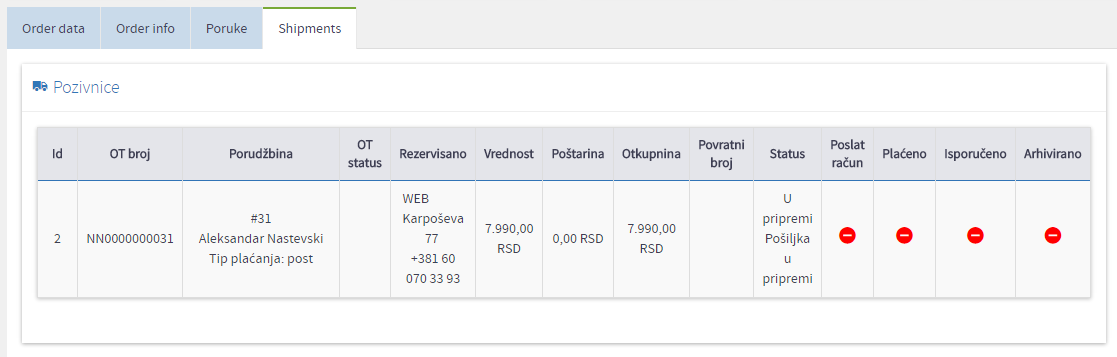
U okviru njega se mogu dobiti informacije o pozivnicama i to:
- ID - id pozivnice
- OT broj - broj koji je jedinstven za pozivnicu određene porudžbine. U zavisnosti od kurirske službe ovaj broj se ili kreira u okviru panela ili se dobija od kurirske službe. Na osnovu ovog broja se krera barkod pošiljke.
- Porudžbina - nalazi se informacija o korisniku, broju porudžbine i tipu plaćanja
- Rezervisano - daje informaciju iz koje radnje je izvršena rezervacija proizvoda
- Vrednost - daje informaciju o iznosu porudžbine
- Poštarina - daje informaciju o iznosu poštarine
- Otkupnina - daje informaciju o iznosu otkupnine
- Status - daje informaciju o statusu pošiljke
.png)
U okviru dela Proizvodi nalaze se informacije o samoj porudžbini i to:
- Slika - daje informaciju o slici proizvoda koji su poručeni
- Proizvod - Naziv proizvoda, šifra proizvoda, odabrana veličina kao i mogućnost da se stornira porudžbina
- Prodajna cena - informacije o ceni proizvoda
- Ukupno - informacije o količinama poručenih proizvoda, ceni, težini i tome koliko je ostalo tog proizvoda na zalihama
- Status - dugme za proveru stanja proizvoda
- Rezervisano - kolona za odabir prodavnice odakle treba rezervisati proizvod
Brisanje porudžbine
Korak 1: Da bi korisnik mogao da pristupi modulu Porudžbine potrebno je da u okviru glavne navigacije izabere opciju Porudžbine i u okviru nje stavku Porudžbine kao što je prikazano na Slici:

Korak 2: Nakon prethodno kreirane porudžbine klikom na ikonicu može se  pristupiti brisanju porudžbine. Na Slici je, radi lakšeg snalaženja, predstavljeno gde se nalazi ikonica na koju je potrebno kliknuti kako bi se otvorila mogućnost brisanja porudžbine:
pristupiti brisanju porudžbine. Na Slici je, radi lakšeg snalaženja, predstavljeno gde se nalazi ikonica na koju je potrebno kliknuti kako bi se otvorila mogućnost brisanja porudžbine:

Korak 3: Nakon klika na ikonicu otvara se modal za potvrdu brisanja porudžbine prikazan na Slici:

Korak 4: Klikom na dugme Cancel, poništava se pokušaj brisanja porudžbine. Klikom na dugme OK, porudžbina je uspešno obrisana.
Dupliranje porudžbine
Korak 1: Da bi korisnik mogao da pristupi modulu Porudžbine potrebno je da u okviru glavne navigacije izabere opciju Porudžbine i u okviru nje stavku Porudžbine kao što je prikazano na Slici:

Korak 2: Nakon prethodno kreiranih porudžbina klikom na ikonicu  može se pristupiti dupliranju porudžbina. Na Slici je, radi lakšeg snalaženja, predstavljeno gde se nalazi ikonica na koju je potrebno kliknuti kako bi se otvorila mogućnost dupliranja porudžbina:
može se pristupiti dupliranju porudžbina. Na Slici je, radi lakšeg snalaženja, predstavljeno gde se nalazi ikonica na koju je potrebno kliknuti kako bi se otvorila mogućnost dupliranja porudžbina:

Korak 3: Nakon klika na ikonicu  porudžbina će biti duplirana sa svim vrednostima polja koje je imala i porudžbina koja se duplira s tim što postoji mogućnost editovanja svakog polja u odnosu na polja prethodne porudžbine. Takođe, moguće je dodavati i nove stavke porudžbine.
porudžbina će biti duplirana sa svim vrednostima polja koje je imala i porudžbina koja se duplira s tim što postoji mogućnost editovanja svakog polja u odnosu na polja prethodne porudžbine. Takođe, moguće je dodavati i nove stavke porudžbine.
Napomena: Ovaj deo korisničkog uputstva namenjen je programerima NBSOFT tima ili klijentima uz prethodne konsultacije sa NBSOFT timom.
Razbijanje porudžbine
Razlozi korišćenja ove funkcionalnosti je taj da može korisik, ukoliko ima porudžbinu koju ne može da ispouči iz iste radnje ili ukoliko nema dovoljno artikla na stanju, da razbije jednu porudžbinu na više porudžbina i iste dostavi u što kraćem roku.
Korak 1: Da bi korisnik mogao da pristupi modulu Porudžbine potrebno je da u okviru glavne navigacije izabere opciju Porudžbine i u okviru nje stavku Porudžbine kao što je prikazano na Slici:

Korak 2: Nakon pristupa modulu moguće je razdvojiti porudžbinu klikom na ikonicu  . Radi lakšeg snalaženja, na slici je prikazana ikonica na koju je potrebno kliknuti kako bi se otvorila mogućnost razbijanja porudžbina:
. Radi lakšeg snalaženja, na slici je prikazana ikonica na koju je potrebno kliknuti kako bi se otvorila mogućnost razbijanja porudžbina:

Korak 3: Nakon klika na ikonicu za razdvajanje porudžbina pojavljuje se modul prikazan na slici:
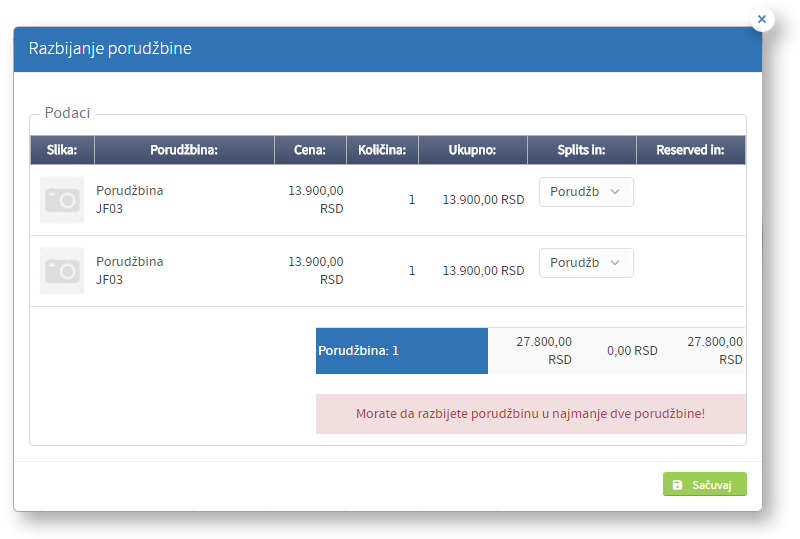
Potrebno je izvršiti razdvajanje porudžbina na najmanje dve kako bi imalo smisla razdvajati ih. Razdvajanje porudžbina je moguće izvršiti odabirom porudžbine u okviru kolone Splits in kao šro je prikazano na slici:
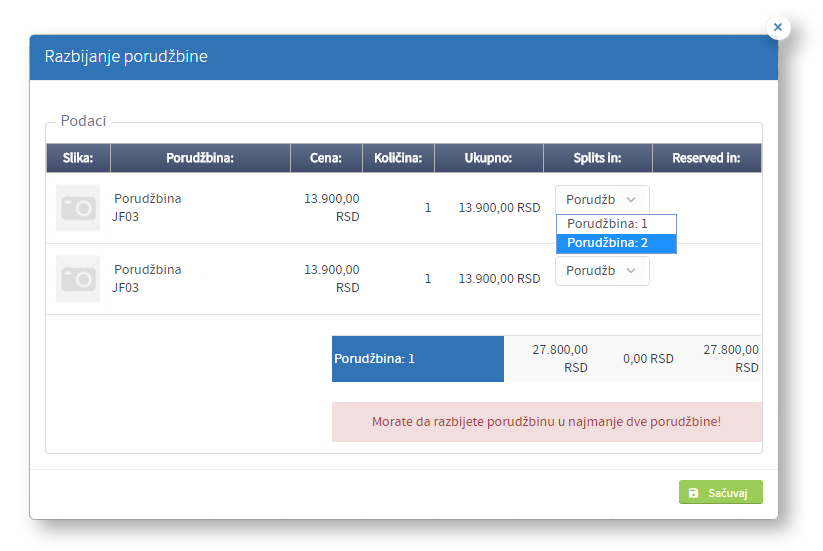
Korak 4: Nakon razdvajanja porudžbina na više manjih i klikom na dugme Sačuvaj, porudžbine će biti uspešno razdvojene.
Pregled računa
Korak 1: Da bi korisnik mogao da pristupi modulu Porudžbine potrebno je da u okviru glavne navigacije izabere opciju Porudžbine i u okviru nje stavku Porudžbine kao što je prikazano na Slici:

Korak 2: Nakon odabrane porudžbine može se pristupiti pregledu računa za datu porudžbinu u pdf verziji klikom na ikonicu  . Radi lakšeg snalaženja na slici je prikazano polje u okviru kog se nalazi ikonica na koju je potrebno kliknuti kako bi se dobio pregled računa u pdf formatu:
. Radi lakšeg snalaženja na slici je prikazano polje u okviru kog se nalazi ikonica na koju je potrebno kliknuti kako bi se dobio pregled računa u pdf formatu:

Korak 3: Nakon klika na ikonicu otvara se račun u pdf formatu.
Nova porudžbina
Korak 1: Da bi korisnik mogao da pristupi modulu Porudžbine potrebno je da u okviru glavne navigacije izabere opciju Porudžbine i u okviru nje stavku Porudžbine kao što je prikazano na Slici:

Korak 2: Korisnik može da kreira porudžbinu na tri načina:
- klikom na dugme

- klikom na dugme
 u okviru tabele za prikaz svih pristiglih porudžbina
u okviru tabele za prikaz svih pristiglih porudžbina - Pristupanjem podsekciji Nova porudžbina kao što je prikazano na Slici:
.png)
Korak 3: Za kreiranje porudžbine na bilo koji od ova tri načina otvara se polje za kreiranje nove porudžbine u okviru kojih je potrebno popuniti određena polja kako bi porudžbina bila uspešno kreirana. U nastavku teksta dati su delovi polja kao i objašnjenja šta znače i da li su obavezna:
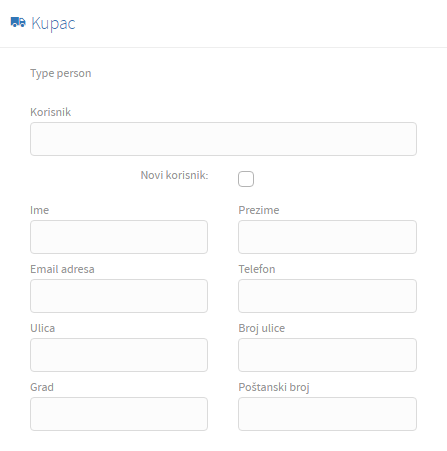
U okviru ovog dela je potrebno popuniti sledeća polja:
- Korisnik - pretraga među već kreiranim korisnicima
- Novi korisnik - ukoliko je u pitanju novi korisnik potrebno je označiti ovo polje i na dnu će se pojaviti radio dugme koje treba čekirati
- Ime i prezime
- Email adresa
- Telefon
- Ulica i broj
- Grad
- Poštanski broj
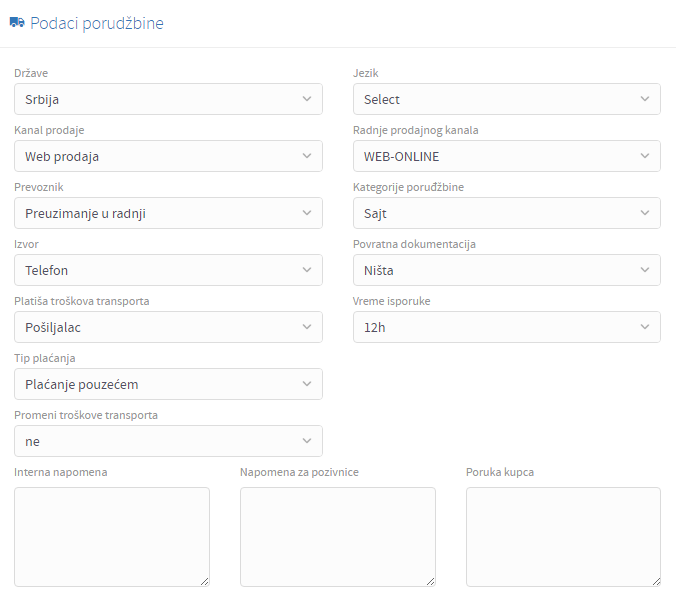
U okviru ovog dela je potrebno popuniti sledeća polja koja se odnose na podatke porudžbine:
- Odabir države
- Odabir jezika
- Odabir kanala prodaje
- Odabir radnje prodajnog kanala
- Odabir prevoznika
- Odabir kategorije porudžbine - odakle je korisnik poručio proizvod
- Odabir izvora
- Povratna dokumentacija - da li treba slati ili ne
- Ko je platiša troškova transporta - primalac ili pošiljalac
- Koje je krajnje vreme isporuke
- Tip plaćanja da li je pouzećem, na računu u banci, online plaćanje, plaćanje karticom, plaćanje platnom karticom..
- Promena troškova transporta ukoliko je odgovor da moguće je promeniti troškove
- Pisanje napomena i poruka korisnika
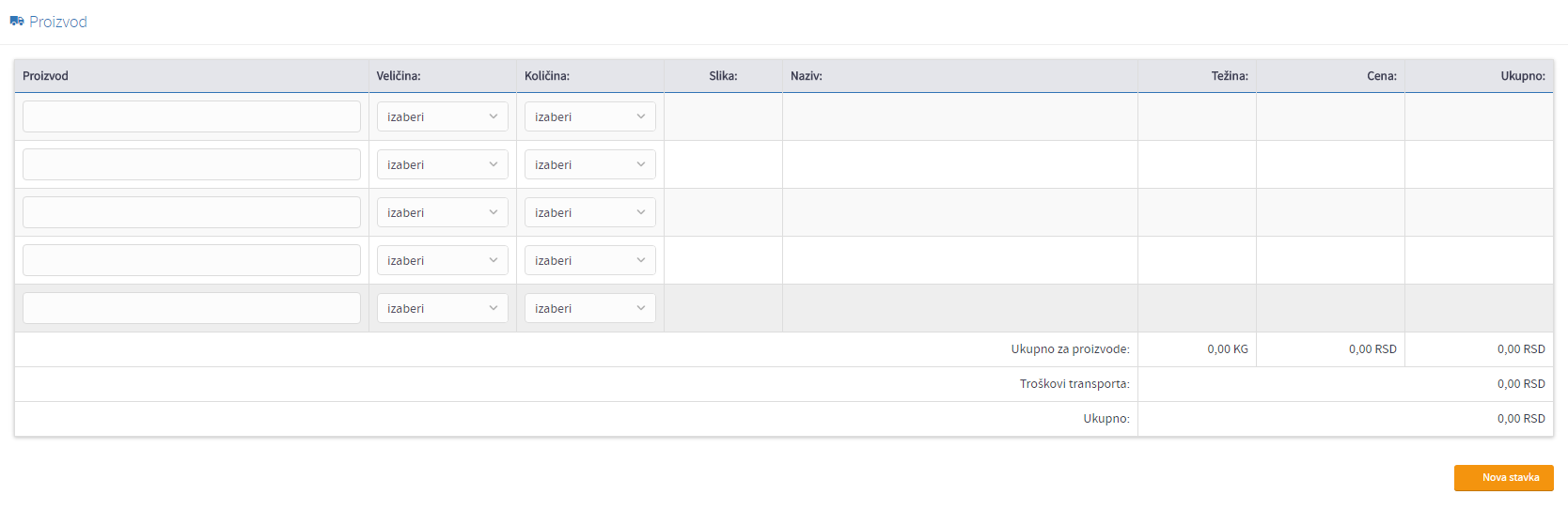
U okviru prvog polja je potrebno odabrati proizvod koji treba ubaciti kao stavku porudžbine. Način odabira je taj što se u okviru polja ukuca prvo slovo proizvoda i označi kao što je prikazano na slici:
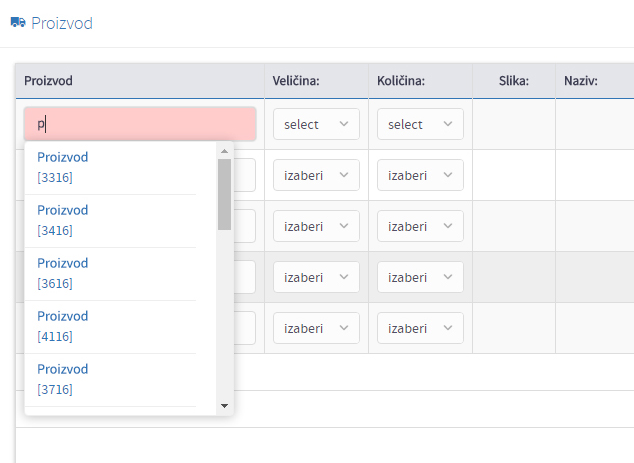
Korak 4: Nakon odabira proizvoda potrebno je uneti i veličinu i količinu a ostala polja će se u odnosu na odabir proizvoda setovati sama. Isti koraci se ponavljaju pri unosu svih stavki porudžbine.
Korak 5: Nakon klika na dugme sačuvaj porudžbina će biti sačuvana.
Storniranje prudžbina
Korak 1: Da bi korisnik mogao da pristupi modulu Porudžbine potrebno je da u okviru glavne navigacije izabere opciju Porudžbine i u okviru nje stavku Porudžbine kao što je prikazano na Slici:

Korak 2: Da bi korisnik mogao da stornira porudžbinu potrebno je da u okviru dela za prikaz svih kreiranih porudžbina pronađe željenu i klikne na ikonicu za storniranje. Na slici je, radi lakšeg snalaženja, prikazano gde se nalazi ikonica za storniranje na koju je potrebno kliknuti:

Korak 3: Nakon klika na dugme Storniraj, prikazaće se modal za potvrdu storniranja porudžbine prikazaće se modal za potvrdu storniranja prikazan na slici:
Korak 4: Klikom na dugme OK, porudžbina će biti stornirana. Klikom na dugme Cancel, poništava se pokušaj storniranja porudžbine.
Napomena: Ukoliko je porudžbina stornirana ona se ne može vratiti iz korpe dok se obrisana porudžbina može ponovo vratiti u proces obrade.






.png)
.png)
.png)
.png)



.png)

.png)
.png)

